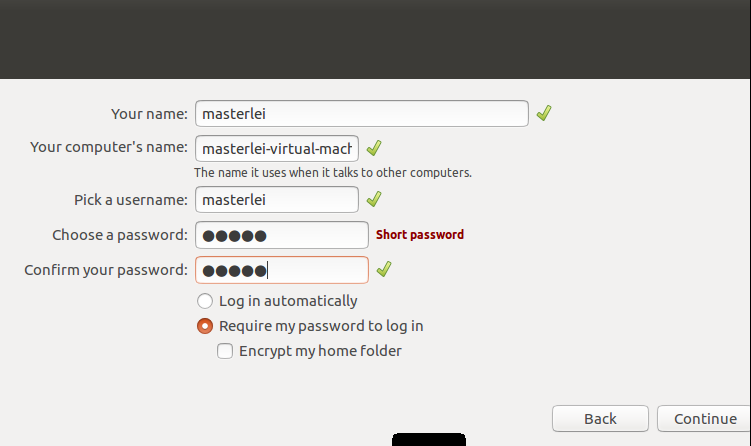笔者之前多次尝试过安装Ubuntu,深感其界面精美,运行流畅,但其命令为主的使用方法让我这个小白望而却步。
去年实验室买了一台戴尔T630 服务器搞理论计算,导师安排我装一下系统和Gaussian 09,顺便尝试着弄一下远程控制;当时什么也不懂,硬着头皮搞了一个礼拜学了点皮毛算是把系统、软件和ssh搞好了。一轮下来感觉网上资料虽说很多但都不是很齐全,但部分都是复制粘贴,遂整理一下安装历程。本篇先分享一下安装系统的过程。
1. 软碟通制作Ubuntu系统启动盘
电脑插好优盘,备份数据。建议USB 3.0 8GB。系统安装好软碟通,关联 .iso 文件,双击系统镜像,点击继续试用打开软件。
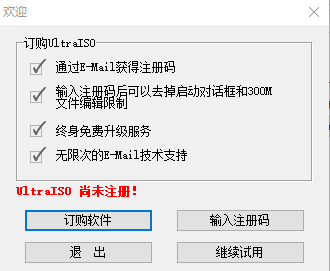
启动 --> 写入硬盘映像,写入,提示成功后就可以了。

2.戴尔服务器LifeController设置
不同的服务器设置的方法不同,但总体而言安装系统方法都是类似的,无非就是进入Bios / UEFI 后先设置Raid及硬盘,然后引导优盘安装系统。戴尔服务器采用Lifecycle Controller进行服务器设置。开机后,提示F10进入Lifecycle Controller,点击OS Deployment进入安装系统流程。
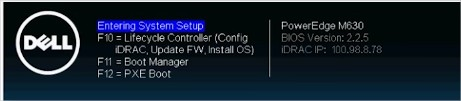
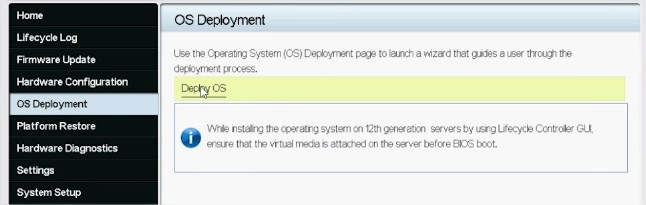
对于多块硬盘可先进行Raid设置:
raid 0:将多块磁盘组合为一块虚拟磁盘用于安装系统,数据没有冗余,一旦数据丢失不可挽回,但优点是磁盘I/O速度快,可用于数据存量大、运算过程快、但数据安全性要求一般的场合;
raid 1:镜像磁盘,多块磁盘分为两组,两组存储的数据完全相同,一旦某一组出现问题,可自动转向另一组磁盘,安全性高,但缺点是系统在镜像文件操作时会占用一定的资源,可用于对数据安全性要求高的场合;
此外还有raid 5 和raid 10等设置方法,可根据使用情况自行选择。
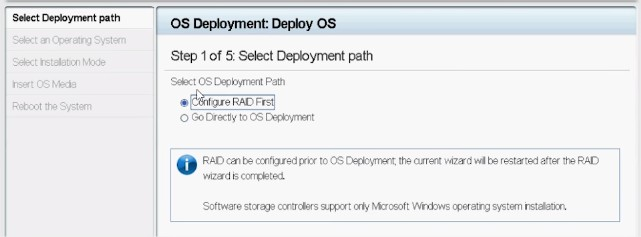
设置好Raid后,笔者使用的介质无法被Lifecontroller识别,因此退出该过程,重启服务器后启动过程中按F11引导优盘进行系统安装。经过引导,进入以下的界面(以下界面截图自虚拟机,过程都是一致的),install Ubuntu安装系统。
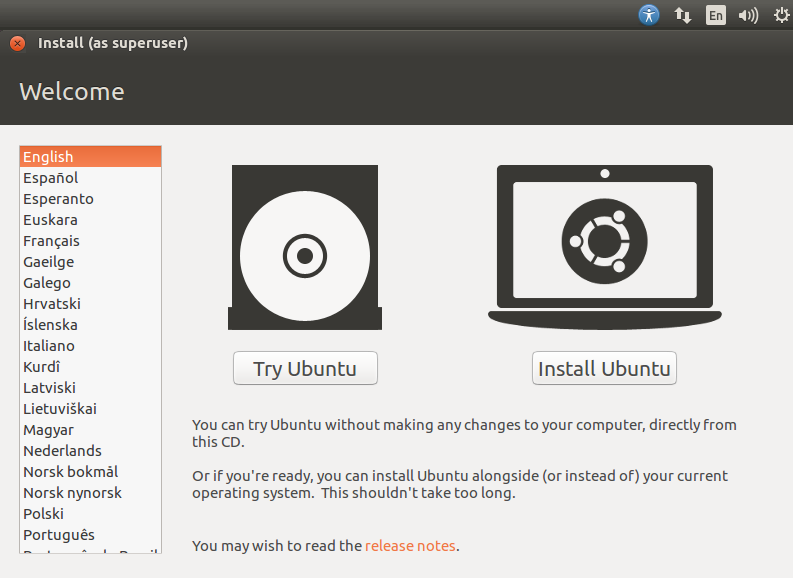
可根据自己的情况进行选择。安装时下载更新可能会占用较长时间,建议安装系统完成之后再进行更新;如果需要图形化界面,可选择第二项:安装图形、Wi-Fi等组件,对于笔者这种课题组内大多数都只是使用linux的情况,还是选择安装图形化界面。
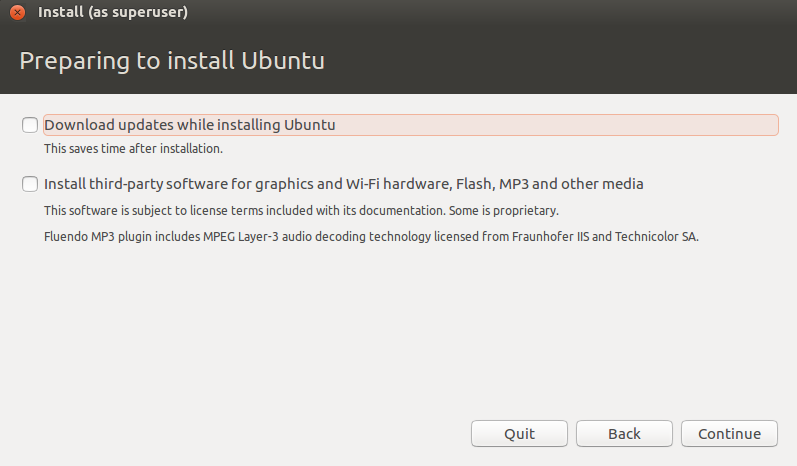
磁盘选项:清楚磁盘并安装ubuntu系统。可选择加密磁盘及创建LVM虚拟逻辑卷(小白也可略过,因为已经根据情况创建了Raid磁盘,本人经验,搞计算的话可直接安装系统)。
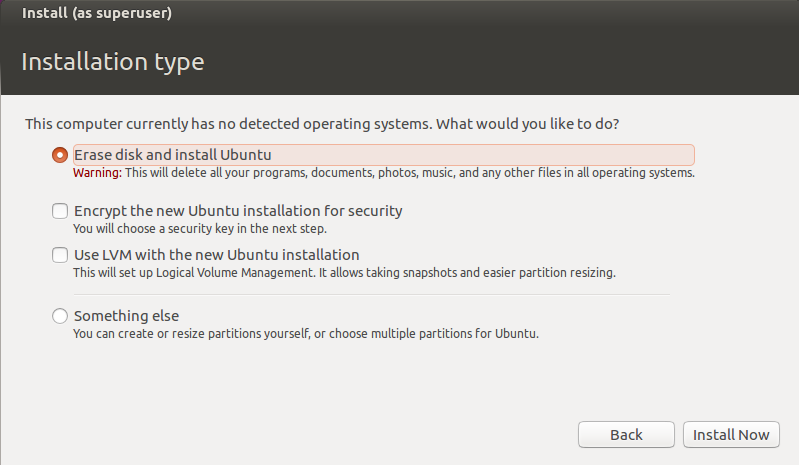
安装区域选择上海,键盘的话默认US英语键盘即可。
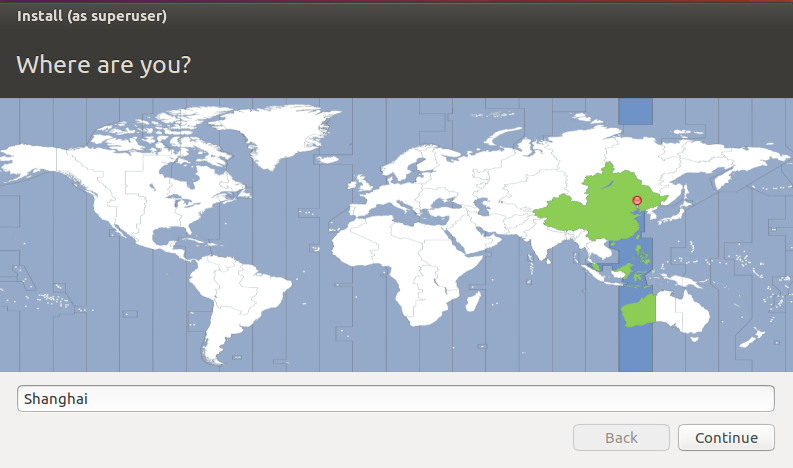
设置用户名及密码,我设置为masterlei,后面安装Gaussian的时候设置环境根据用户名,密码一定要记住。而后系统会自动进行安装配置。